Tiện ích Music Mode for YouTube sẽ tắt toàn bộ hình ảnh video trên YouTube mà chỉnh phát âm thanh mà thôi. Nhiều người chỉ có nhu cầu muốn nghe âm thanh từ video YouTube, không có nhu cầu theo dõi hình ảnh chẳng hạn như luyện kỹ năng nghe ngoại ngữ qua videoYouTube nhưng lại không muốn thêm bước tải video YouTube xuống hay chuyển video YouTube sang âm thanh, tương đối mất thời gian. Với tiện ích này thì bạn sẽ dễ dàng nghe nhạc trên YouTube hơn. Bài viết dưới đây sẽ hướng dẫn bạn phát video YouTube chỉ có âm thanh.
Hướng dẫn phát video YouTube chỉ có âm thanh
Bước 1:
Bạn tải tiện ích Music Mode for YouTube theo link dưới đây rồi tiến hành cài đặt trên trình duyệt như bình thường.
Bước 2:
Sau khi cài xong tiện ích bạn nhấn vào biểu tượng tiện ích rồi chuột phải chọn Tùy chọn.
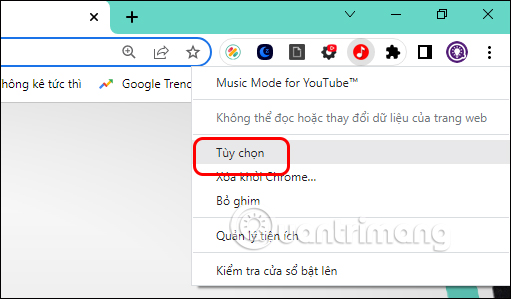
Bước 3:
Hiển thị các mục thiết lập cho video YouTube. Tại đây người dùng sẽ nhìn thấy các mục thiết lập khác nhau.
Với YouTube:
- Video: Chặn video chỉ giữ âm thanh (video trong livestream bị ẩn nhưng không bị chặn).
- Thumbnails: Ẩn hình ảnh thu nhỏ của video.
- Avatars: Ẩn hình ảnh đại diện của kênh, người dùng.
- Ad skipper: Tự bỏ qua quảng cáo.
- Other images: Ẩn nhiều hình ảnh khác.
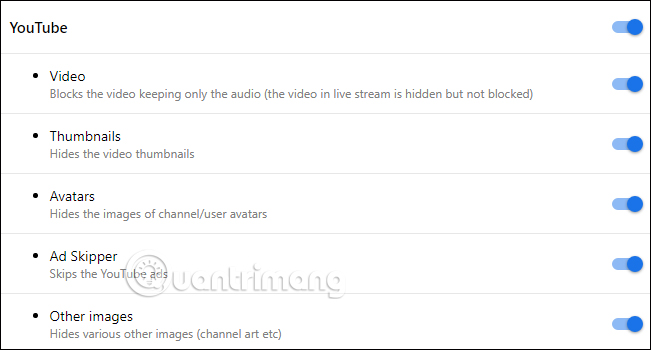
Với YouTube Music:
- Video: Chặn video chỉ giữ âm thanh.
- Thumbnails: Ẩn hình ảnh thu nhỏ của video.
- Avatars: Ẩn hình ảnh đại diện của kênh, người dùng.
- Ad skipper: Tự bỏ qua quảng cáo.
- Other images: Ẩn nhiều hình ảnh khác.
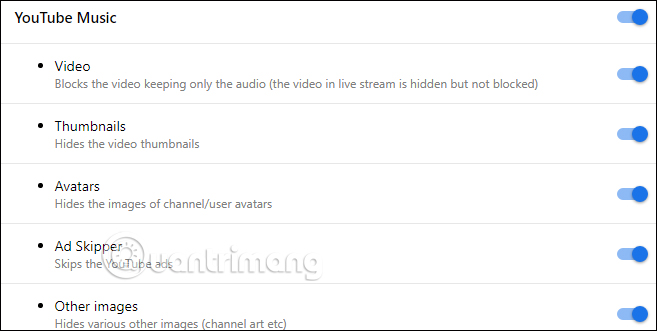
Với các trang web khác (Other sites):
- Video: Chặn video chỉ giữ âm thanh.
- Thumbnails: Ẩn hình ảnh thu nhỏ của video.
- Avatars: Ẩn hình ảnh đại diện của kênh, người dùng.
- Ad skipper: Tự bỏ qua quảng cáo.
Các thiết lập khác:
- Google search: Ẩn các hình ảnh khác nhau trong tìm kiếm của Google, chẳng hạn như hình thu nhỏ của video.
- Thumbnail appearance: Chọn hình ảnh thu nhỏ khi ẩn video.
- Remove extension’s logo from videos: Ẩn biểu tượng của tiện ích trong video.
- Always visible progress bar: Thanh tiến trình sẽ luôn hiển thị trên các video YouTube.
- Always visible control buttons: Các nút điều khiển luôn hiển thị cùng với thanh tiến trình.
- Configuration for one page: Bật tắt tiện ích mở rộng chỉ cho một trang từ pop-up.
- Change of options for current tab (and page): Bật tắt các tùy chọn của YouTube, YouTube Music và các trang web khác cho tab (và trang) hiện tại từ pop-up.
- Video quick access button: Thêm một nút trên thanh trên cùng của YouTube, từ đó bạn có thể ẩn / hiển thị hình ảnh của trang (các cài đặt này sẽ chỉ áp dụng cho trang hiện tại).
- Live video quality to 144p: Phát video trực tiếp ở chất lượng 144p.
Bạn dùng thiết lập nào thì chỉ cần bật sang bên phải để kích hoạt là được.
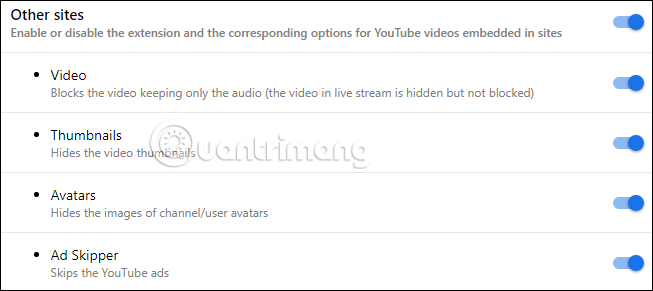
Bước 3:
Giao diện YouTube sẽ hiển thị như hình với việc tắt ảnh thu nhỏ và chỉ phát bằng âm thanh.
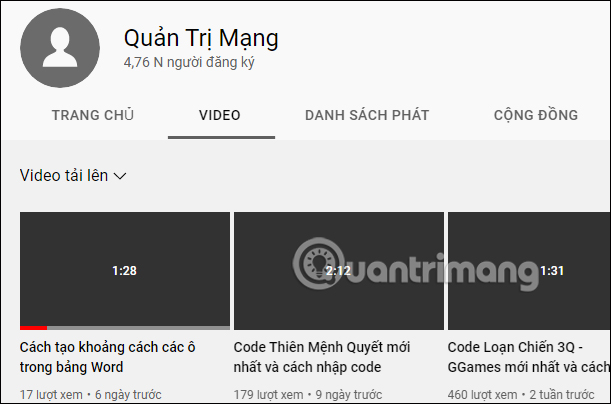
Bước 4:
Trong giao diện phát video thì chúng ta có thể bật tắt hình ảnh video bằng cách nhấn vào biểu tượng Music Mode for YouTube.
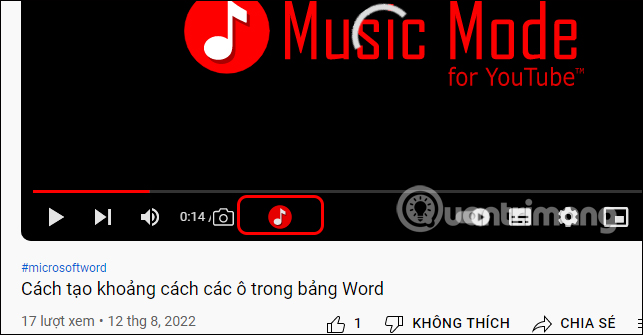
Ngoài ra khi bấm biểu tượng hình ảnh có dấu gạch chéo phía trên góc phải để hiển thị toàn bộ hình ảnh thu nhỏ của video và hình ảnh khác
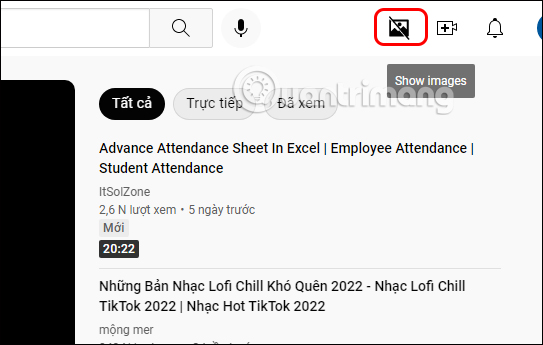
 Công nghệ
Công nghệ  AI
AI  Windows
Windows  iPhone
iPhone  Android
Android  Học IT
Học IT  Download
Download  Tiện ích
Tiện ích  Khoa học
Khoa học  Game
Game  Làng CN
Làng CN  Ứng dụng
Ứng dụng 


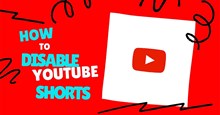















 Linux
Linux  Đồng hồ thông minh
Đồng hồ thông minh  macOS
macOS  Chụp ảnh - Quay phim
Chụp ảnh - Quay phim  Thủ thuật SEO
Thủ thuật SEO  Phần cứng
Phần cứng  Kiến thức cơ bản
Kiến thức cơ bản  Lập trình
Lập trình  Dịch vụ công trực tuyến
Dịch vụ công trực tuyến  Dịch vụ nhà mạng
Dịch vụ nhà mạng  Quiz công nghệ
Quiz công nghệ  Microsoft Word 2016
Microsoft Word 2016  Microsoft Word 2013
Microsoft Word 2013  Microsoft Word 2007
Microsoft Word 2007  Microsoft Excel 2019
Microsoft Excel 2019  Microsoft Excel 2016
Microsoft Excel 2016  Microsoft PowerPoint 2019
Microsoft PowerPoint 2019  Google Sheets
Google Sheets  Học Photoshop
Học Photoshop  Lập trình Scratch
Lập trình Scratch  Bootstrap
Bootstrap  Năng suất
Năng suất  Game - Trò chơi
Game - Trò chơi  Hệ thống
Hệ thống  Thiết kế & Đồ họa
Thiết kế & Đồ họa  Internet
Internet  Bảo mật, Antivirus
Bảo mật, Antivirus  Doanh nghiệp
Doanh nghiệp  Ảnh & Video
Ảnh & Video  Giải trí & Âm nhạc
Giải trí & Âm nhạc  Mạng xã hội
Mạng xã hội  Lập trình
Lập trình  Giáo dục - Học tập
Giáo dục - Học tập  Lối sống
Lối sống  Tài chính & Mua sắm
Tài chính & Mua sắm  AI Trí tuệ nhân tạo
AI Trí tuệ nhân tạo  ChatGPT
ChatGPT  Gemini
Gemini  Điện máy
Điện máy  Tivi
Tivi  Tủ lạnh
Tủ lạnh  Điều hòa
Điều hòa  Máy giặt
Máy giặt  Cuộc sống
Cuộc sống  TOP
TOP  Kỹ năng
Kỹ năng  Món ngon mỗi ngày
Món ngon mỗi ngày  Nuôi dạy con
Nuôi dạy con  Mẹo vặt
Mẹo vặt  Phim ảnh, Truyện
Phim ảnh, Truyện  Làm đẹp
Làm đẹp  DIY - Handmade
DIY - Handmade  Du lịch
Du lịch  Quà tặng
Quà tặng  Giải trí
Giải trí  Là gì?
Là gì?  Nhà đẹp
Nhà đẹp  Giáng sinh - Noel
Giáng sinh - Noel  Hướng dẫn
Hướng dẫn  Ô tô, Xe máy
Ô tô, Xe máy  Tấn công mạng
Tấn công mạng  Chuyện công nghệ
Chuyện công nghệ  Công nghệ mới
Công nghệ mới  Trí tuệ Thiên tài
Trí tuệ Thiên tài